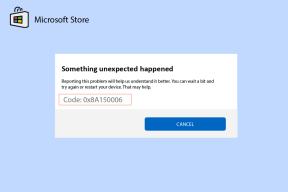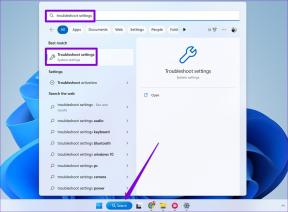2 расширения Chrome для работы с несколькими учетными записями Gmail
Разное / / February 14, 2022
Наличие нескольких учетных записей для разных сервисов теперь является необходимым злом, с которым приходится жить пользователям. Gmail — одна из тех служб, на которые полагаются миллионы людей. И то, чего хотят эти миллионы пользователей, — это легко управлять этими учетными записями. Итак, мы придумали 2 расширения Chrome, которые позволят вам легко управлять несколькими учетными записями Gmail прямо из браузера Chrome.
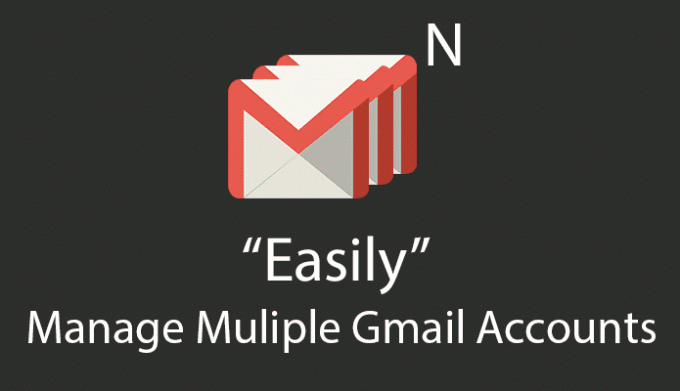
1. Весь Gmail внутри расширения Chrome
Это первое расширение Chrome предоставит вам все, что вам когда-либо понадобится для управления электронной почтой нескольких учетных записей прямо на панели инструментов расширения. Это называется Чекер Плюс для Gmail. Вы можете отвечать и отправлять электронные письма, добавить ярлыки, получать уведомления со звуками и многое другое. Что ж, давайте посмотрим на них один за другим.
Составление писем и ответы на них
С Checker Plus вы можете быстро отвечать на электронные письма в момент их получения. Ты
получить уведомление в виде карты Chrome. Нажав на карточку, вы попадете в Gmail. При нажатии на ответ откроется панель инструментов расширения, чтобы ответить из самого расширения. Но при ответе не так много вариантов. Вы можете отправить только текст. Никакие файлы или изображения не могут быть загружены.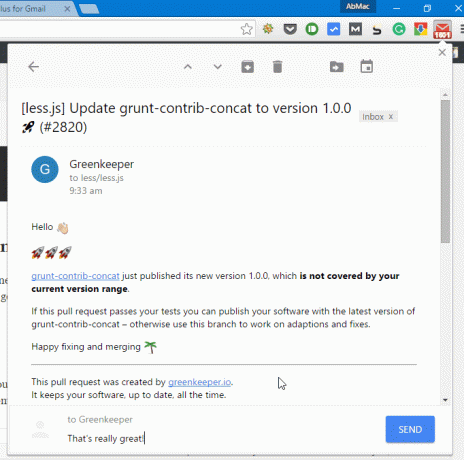
Еще одна приятная маленькая функция, которая мне понравилась, — это предыдущие и следующие варианты переключения между электронными письмами. Таким образом, вы можете последовательно отвечать на электронные письма, не возвращаясь в главное меню.
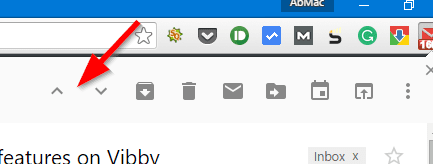
Кроме того, у вас есть возможность открыть письмо в Gmail.
Настройка
Ты сможешь сделать тонны настройки с доступными вариантами. Нажмите на меню с тремя точками и выберите Oварианты. Вы попадете на новую вкладку. Все настройки хорошо организованы, и, как я уже сказал, вы можете выполнять множество настроек. На что я хотел бы обратить внимание, так это на настройки АККАУНТЫ/МЕТКИ. Вы можете установить определенный звук уведомления для определенной метки. Кроме того, вы получаете настройки голосового ввода при ответе (это в бета-версии). Каждая настройка хорошо объяснена и может быть легко изменена.
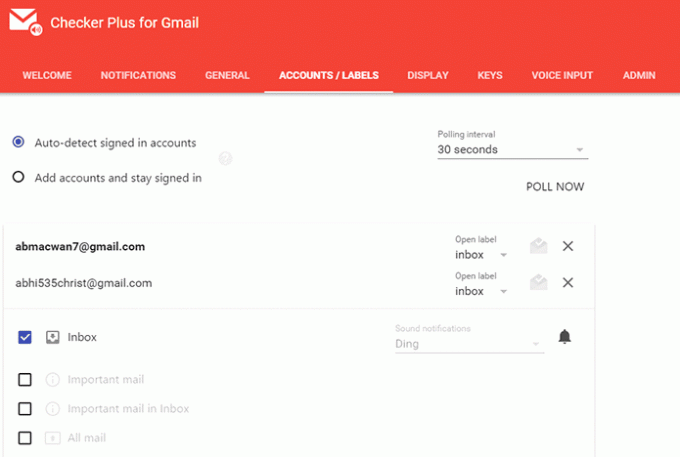
Для некоторых настроек требуется учетная запись вклада. Вам нужно пожертвовать некоторую сумму, чтобы разблокировать эти настройки.
Скины
Это все о визуальных эффектах. Если вы используете приложение Gmail на своем мобильном телефоне, это расширение будет дать вам такое же ощущение дизайна материала. Говоря об ощущении, у него есть два макета, которые вы можете использовать. Первая — это тема Checker Plus по умолчанию, а вторая — собственный дизайн Gmail. Возможно, вы захотите придерживаться темы по умолчанию, но дизайн Gmail дает доступ к категориям, что более полезно.
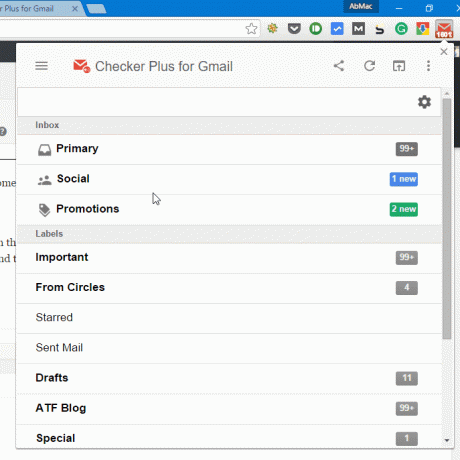
Кроме того, есть возможность изменить скин расширения. Но, чтобы применить эти скины, вам нужна учетная запись вклада. Здесь вы можете включать и отключать различные элементы пользовательского интерфейса. И три темы – Темно-зеленый и Газета доступны.
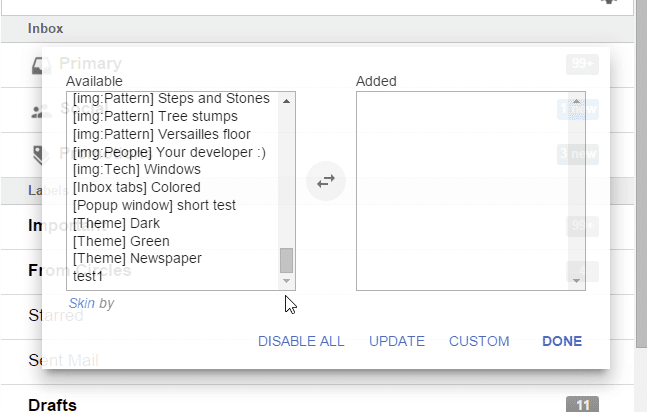
Это огромное расширение в своем роде с более чем 900 000 пользователей. И есть только один разработчик. Но предоставляется отличная поддержка и регулярные обновления.
2. Легкая альтернатива
Если вы считаете, что вышеуказанное расширение может предложить слишком много, и вам нужно расширение, которое может уведомлять о новых электронных письмах с нескольких учетных записей, вам следует попробовать мультиуведомление.
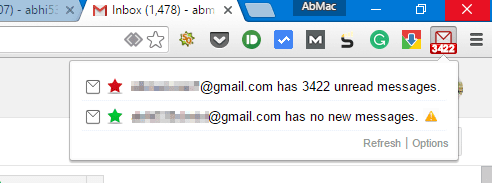
Он делает только одну вещь и делает это идеально. Всякий раз, когда приходит новое электронное письмо, вы получаете уведомление с карточкой, отображающей информацию. Нажав на карточку, вы попадете в Gmail. Вы не можете открывать или отвечать на электронные письма из расширения, такого как расширение выше. Он просто уведомляет вас. Это все. Но самое классное здесь то, что вы всегда будете входить в свою учетную запись Gmail. Таким образом, всякий раз, когда вы нажимаете на карточку, чтобы проверить электронную почту, она напрямую открывает ваш Gmail, не запрашивая ваш пароль.
Но сначала вам нужно настроить и добавить учетные данные своей учетной записи.
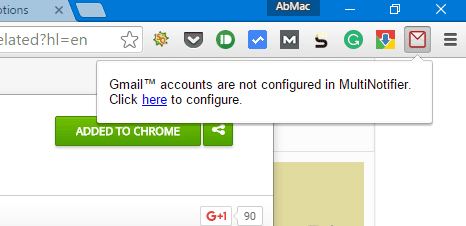
Добавьте свое имя пользователя и пароль. Вы можете дать имя учетной записи, чтобы лучше идентифицировать ее. Кроме того, вы можете сузить свое уведомление, добавив определенный ярлык. Если у вас есть домен приложений Google, у вас тоже есть такая возможность. Оба параметра скрыты в дополнительных параметрах.
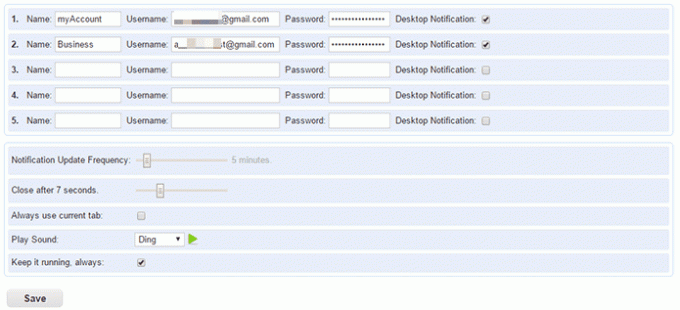
Важный: Вы могли бы подумать насколько надежен ваш пароль? Вот ответ от разработчика.

Расширение работает просто отлично. Одна вещь, которую я заметил, это задержка в уведомлениях. Я включил оба расширения, и multiNotifier отобразил свое уведомление примерно через 6-7 секунд. Кроме того, похоже, что расширение давно не обновлялось. Вы не можете полагаться на расширение в течение длительного времени. Но в целом с задачей справляется.
Какой самый быстрый способ получить доступ к Gmail?
Я определенно придерживаюсь Checker Plus. Для меня это самый быстрый способ получить доступ к Gmail. Но что у тебя? Вы все еще вводите mail.google.com в адресную строку? Или, может быть, вы просто слишком ленивы, чтобы даже думать о более быстром способе доступа к нему.
Дайте нам знать, что вы думаете об этих расширениях после того, как попробуете их.
ТАКЖЕ СМ: 10 невероятно полезных инструментов и дополнений для повышения производительности электронной почты
Последнее обновление: 03 февраля 2022 г.
Вышеупомянутая статья может содержать партнерские ссылки, которые помогают поддерживать Guiding Tech. Однако это не влияет на нашу редакционную честность. Содержание остается беспристрастным и аутентичным.

Написано
Он фанат ПК, Android-ботаник, программист и мыслитель. Он любит читать вдохновляющие истории и изучать новые места Писания. В свободное время вы обнаружите, что он ищет разные способы автоматизации своей технологии. Он также пишет о советах по настройке Android и Windows в своем собственном блоге All Tech Flix.